AndroidスマホでGoogle検索バーを移動させたい…
・今の検索バーの位置はちょっと邪魔
・スマホのGoogle検索バーってカスタマイズできるの?
・Google検索バーって削除できるの?
と、お悩みではないですか?
たしかに、AndroidスマホのGoogle検索バーって、初期設定のままだと、邪魔に感じたり、ちょっと使いにくい場合ってありますよね。
なので、
・場所を移動させたい
・表示サイズを変更したい
・使わないから削除したい
なんて、思っている人も多いと思います。
私も以前は、Google検索バーの初期設定の位置がちょっと気に入らなかったので、移動させて、ほかのアプリの邪魔にならない場所に移動させましたよ~。
とても簡単にできました。
ということで本日の記事は、Googleの検索バーを、移動、サイズ変更、削除する方法について、画像を使ってわかりやすく解説していきますね~。
Googleの検索バーを移動・サイズ変更・削除する方法
Googleの検索バーを、移動、サイズ変更、削除させる方法ですが、とても簡単ですよ~。
時間にして、3分もかからないです。
ということで、
- Google検索バーを移動させる方法
- Google検索バーの表示サイズを変更する方法
- Google検索バーをスマホの画面から削除する方法
の順番に紹介していきますね~。
1.Google検索バーを移動させる方法
Google検索バーって、初期設定の場所だと、ちょっと邪魔に感じる場合もありますよね。
なので、そういった場合には、Google検索バーを自分がしっくりくる場所に移動させくださいね。
といいうことで、Androidスマホで、Google検索バーを移動させる方法について紹介していきますね~。
まず最初に、Andoridスマホを開いて、Google検索バーを長押ししてください。
そうすると、
・移動
・サイズを変更
・ホーム画面から削除
と表示されます。

今回は、Googleの検索バーを移動させたいので、「移動」をタップします。
そうすると、今まで固定されていたGoogle検索バーが浮き上がり、その周りが白く曇ります。
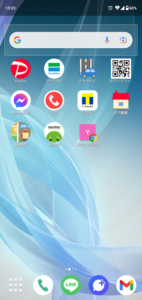
そうしたら、Google検索バーを指でスライドさせることで移動することができますよ~。
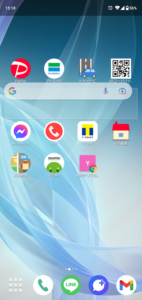
指を離すと、その場所にGoogle検索バーが固定されますので、お好きな場所で指を離してくださいね~。
Google検索バーを移動させる方法(Androidスマホ)
1.スマホのホーム画面からGoogle検索バーを長押しする
2.「移動」をタップ
3.Google検索バーを指でスライドさせる
4.好きな場所で指を離す
となります。
次に、Google検索バーのサイズを変更する方法について紹介していきますね~。
Google検索バーのサイズを変更する方法
・Google検索バーってあまり使わないから、アイコンを小さくしたい
・Google検索バーって、長すぎる…
・Google検索バーの長さを変更したい
って場合には、長さを変更して、自分好みにカスタマイズしましょう!
ということで、やり方を紹介していきますね~。
まず最初に、スマホのホーム画面から、Google検索バーを長押ししてください。
そうすると、先ほど一緒で、
・移動
・サイズを変更
・ホーム画面から削除
と表示されますので、「サイズを変更」をタップしてください。
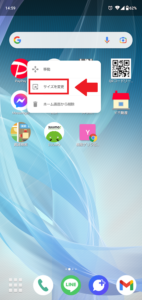
そうすると、次の画面ではGoogle検索バーの周りに、赤い線が表示され、両脇にドットがつきます。
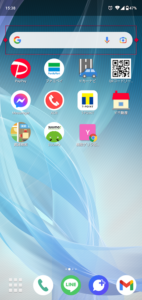
この両脇のドットを指でスライドさせることで、Google検索バーのサイズを変更させることができますよ~。
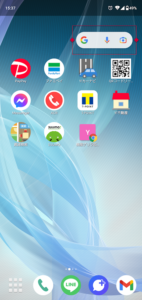
要点をまとめると、
Google検索バーのサイズを変更する方法(Androidスマホ)
1.スマホのホーム画面から、Google検索バーを長押し
2.「サイズを変更」をタップ
3.両脇のドットを指でスライドさせてサイズを変更させる
となります。
最後に、Google検索バーをスマホの画面から削除させる方法を紹介しますね。
Google検索バーをスマホの画面から削除させる方法
Google検索バーをスマホの画面から削除させる方法も、とても簡単にできますよ~。
まず最初に、スマホのホーム画面から、Google検索バーを長押ししてください。
この辺は、先ほど紹介したやり方と一緒ですね。
そうすると、
・移動
・サイズを変更
・ホーム画面から削除
と表示されますので、「ホーム画面から削除」をタップしてください。
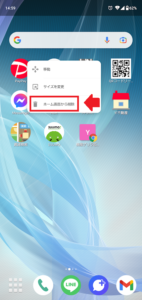
そうすると、スマホのホーム画面から、Google検索バーが削除され、表示されなくなります。
Google検索バーを復活させたい時は?
一度削除してしまったのだけれど、もう一度復活させたい!って時は、まず最初に、スマホのホーム画面の空白の部分(アプリのアイコンの表示がない部分)を長押ししてください。
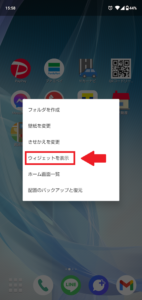
そうすると、
・フォルダを作成
・壁紙を変更
・きせかえを変更
・ウィジェットを表示
・ホーム画面一覧
・配置のバックアップと復元
と、表示されますので、「ウィジェットを表示」をタップしてください。
そうすると、スマホのホーム画面に表示することができるウィジェットの一覧が表示されますので、その中から「Chomeで検索」もしくは「検索」を見つけて長押ししてください。
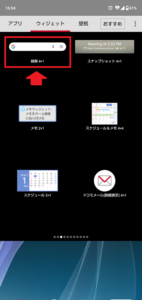
そうすると、「移動」と表示されますのでその部分をタップしてください。
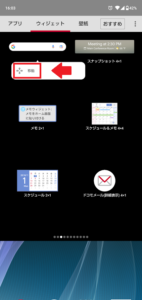
次に、Google検索バーを指でスライドさせると、移動させることができます。
好きな場所で指を離すと、その場所に固定されますので、好きな場所に移動させてください。
まとめ
ということで本日の記事は、Google検索バーのカスタマイズ方法について紹介しました。
移動させたり、サイズを変更したりして、自分の使いやすいようにいろいろとカスタマイズしてみてください。
本日の記事は以上です。
最後までお付き合いいただき、ありがとうございます。

